Solución: pantalla atascada / congelada o negra en iPhone 12, 12 Pro, 12 Mini, 12 Pro Max
Miscelánea / / August 04, 2021
Anuncios
Si está utilizando iPhone 12, 12 Pro Max, 12 Mini o cualquier dispositivo con iOS 14, puede enfrentar algunos problemas debido a errores y fallas de software menores. En su mayoría, las personas informan sobre problemas de pantalla atascada / congelada o negra, que no responden. Dado que la versión de iOS es relativamente nueva, aún no se ha probado completamente. Todavía hay algunos errores que pueden causarle dificultades.
Hay varios escenarios en los que puede enfrentar el problema de la pantalla negra en los dispositivos iPhone 12, 12 Pro, 12 Mini y 12 Pro Max. Estos problemas son causados casualmente debido a fallas de software donde su dispositivo se atascará o se congelará más allá de su control. El iPhone tiene la reputación de tener menos fallas técnicas de este tipo, pero existen y se atascan / congelan, o los problemas de pantalla negra son comunes.
En este artículo, mencionaremos los pasos que debe seguir para resolver estos problemas de pantalla congelada o negro.

Anuncios
Contenido de la página
-
1 Solución: pantalla atascada / congelada o negra en iPhone 12, 12 Pro, 12 Mini, 12 Pro Max
- 1.1 Método 1: Forzar el reinicio de su iPhone 12
- 1.2 Método 2: conecta el cargador
- 1.3 Método 3: conéctate con iTunes
- 1.4 Método 4: falla de la batería
- 1.5 Método 5: sensor de proximidad
-
2 Problemas comunes de pantalla negra congelada en dispositivos iPhone 12, 12 Pro, 12 Mini y 12 Pro Max
- 2.1 La pantalla del iPhone va con una aplicación en particular
- 2.2 La pantalla del iPhone retrocede mientras mira Youtube, Netflix, Hulu, etc.
- 3 Conclusión
Solución: pantalla atascada / congelada o negra en iPhone 12, 12 Pro, 12 Mini, 12 Pro Max
Si su iPhone 12, 12 Pro o 12 Mini tiene una pantalla congelada, no responde cuando la toca o se atasca cuando enciéndalo, aquí hay algunos métodos que pueden ayudarlo a descubrir y solucionar el problema sin tener que ver el cuidado de la manzana centrar.
Método 1: Forzar el reinicio de su iPhone 12
A veces, las operaciones del sistema dentro de su iPhone pueden mezclarse haciendo que su dispositivo no responda o se quede atascado en una pantalla negra. Pero como dice el viejo refrán, si no funciona, intente apagarlo y encenderlo nuevamente. Para sorprenderse, esto funciona en la mayoría de los escenarios ya que todo el proceso del sistema comienza de nuevo. Para forzar el reinicio de su iPhone 12 para solucionar cualquier problema de pantalla negra.
1) En primer lugar, presione el Sube el volumen y Bajar volumen botón de su iPhone y luego mantenga presionado el Lado botón.
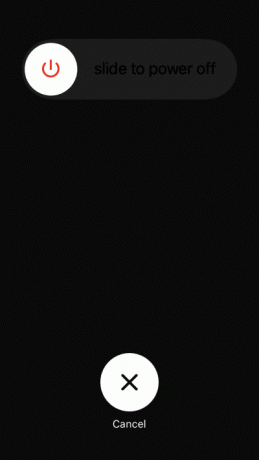
2) Presione el botón lateral hasta que vea un Logotipo de Apple en la pantalla de tu iPhone. Una vez que aparezca el logotipo, suelte el botón lateral.
Anuncios
3) Ha forzado correctamente el reinicio de su iPhone, esto debería solucionar cualquier problema de pantalla negra atascada / congelada que tenga.
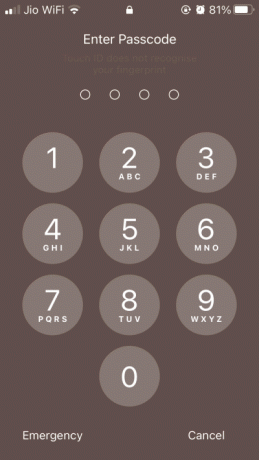
Ahora puede simplemente ingresar su código de acceso y usar su teléfono si tiene errores nuevamente y vuelve a causar el problema de la pantalla negra. Luego, puede Forzar el reinicio de su iPhone nuevamente usando los botones y reparar su dispositivo.
Método 2: conecta el cargador
Es posible que la batería de su dispositivo se esté cargando poco, lo que podría estar causando problemas de bajo voltaje en su iPhone. Y con Undervoltage, su iPhone 12 o 12 pro puede enfrentar problemas de pantalla negra de vez en cuando. También hace que la pantalla se atasque o se congele cuando no responde a la entrada del usuario.
Anuncios
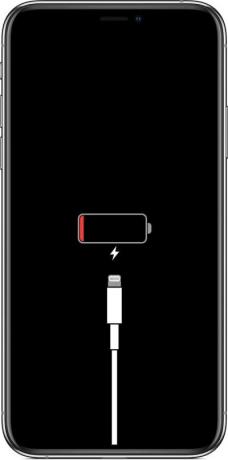
Así que intente conectar su cargador y cargar su dispositivo un poco, tal vez después de cargar durante 20-30 minutos, su dispositivo funcionará normalmente.
Método 3: conéctate con iTunes
iTunes es la solución definitiva para todos los problemas del iPhone 12. En caso de que el problema se refiera a algún software dañado, puede restaurar su iPhone usando iTunes. Después de conectarse con iTunes, puede optar por una actualización de software y esperar para completar la actualización.
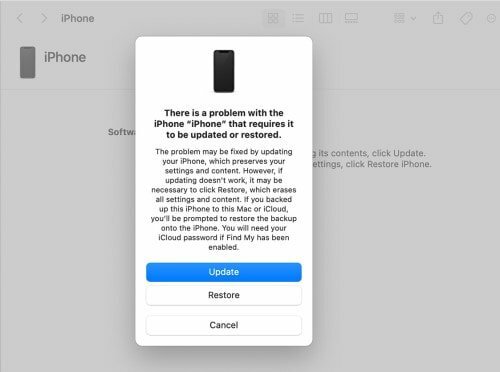
Método 4: falla de la batería
El iPhone tiene una política estricta en la que disminuyen intencionalmente el rendimiento del dispositivo cuando la batería del dispositivo no está en buen estado. Sin embargo, cuando la batería no está en buen estado y el usuario tiene la opción, no para una carga optimizada, puede causar problemas de pantalla negra o congelada en el iPhone 12.

La carga optimizada de la batería está activada de forma predeterminada en el iPhone 12, 12 Pro, 12 Pro Max y 12 Mini. Para desactivar la función, vaya a Configuración> Batería> Estado de la batería> Carga optimizada de la batería.
Método 5: sensor de proximidad
Si tiene problemas con la pantalla negra mientras llama a alguien, entonces los problemas podrían estar relacionados con el sensor de proximidad. El sensor de proximidad se encarga de detectar la distancia entre tu oído y el iPhone y apaga la pantalla para ahorrar batería y evitar realizar llamadas accidentales.
El sensor de proximidad puede causar problemas aleatorios de pantalla negra en el iPhone 12 si está utilizando un protector de pantalla defectuoso o algún sensor de proximidad que bloquee la suciedad.

Así que asegúrese de limpiar el área alrededor del sensor de proximidad y evite usar protectores de pantalla de baja calidad.
Problemas comunes de pantalla negra congelada en dispositivos iPhone 12, 12 Pro, 12 Mini y 12 Pro Max
El problema de la pantalla negra en su dispositivo puede o no ser problemas técnicos o del sistema. Pero hay casos en los que una aplicación o una baja conectividad a Internet pueden causar tal error en su iPhone 12. A continuación, se muestran algunos escenarios en los que puede solucionar la pantalla negra o los problemas de pantalla atascada en su iPhone 12.
La pantalla del iPhone va con una aplicación en particular
Si está utilizando una aplicación en particular que hace que su dispositivo se vuelva negro, entonces es posible que la aplicación se bloquee en su dispositivo. Entonces, la mejor manera de solucionarlo es desinstalar la aplicación e instalarla nuevamente desde la Appstore. Y si aún no soluciona el problema, puede enviar un correo electrónico al desarrollador de la aplicación con respecto a los problemas de bloqueo de la aplicación en su modelo particular de iPhone.
La pantalla del iPhone retrocede mientras mira Youtube, Netflix, Hulu, etc.
Netflix, Youtube o cualquier otro servicio de transmisión de video pueden causar problemas de pantalla negra o congelada en el iPhone. Sin embargo, esto no es un problema del sistema y podría deberse a una conectividad de mala intención donde el video no se está cargando.
Por lo tanto, consulte con su proveedor de Internet y asegúrese de tener suficiente ancho de banda y velocidad para usar estos servicios de transmisión de video.
Conclusión
Estos son algunos de los problemas y soluciones comunes para la pantalla atascada / congelada o negra en el iPhone 12, 12 Pro, 12 Mini, 12 Pro Max. En caso de que los métodos anteriores no ayuden a solucionar los problemas, debe consultar con el centro de atención de Apple más cercano para cualquier reemplazo de hardware.
Selección del editor:
- Las llamadas por Wi-Fi no funcionan en el iPhone | ¿Como arreglar?
- Omita iCloud en iOS 14 con CHECKRA1N
- Reparar el tinte gris / verde parpadeante de la pantalla del iPhone 12 Pro
- Después de la actualización de iOS 14, mi iPhone se reinicia aleatoriamente | ¿Como arreglar?
- El modo de imagen en imagen de YouTube no funciona en iOS 14 | ¿Como arreglar?
Anuncios Si la actualización de su iPhone a iOS 14 genera reinicios aleatorios, entonces esta guía ayudaría...
Anuncios iPhone es conocido por ser uno de los dispositivos estables de todos los teléfonos inteligentes en términos de uso...
Anuncios Cuando está en iOS o iPadOS, tiene iMessage integrado en el sistema operativo. Es de Apple...



